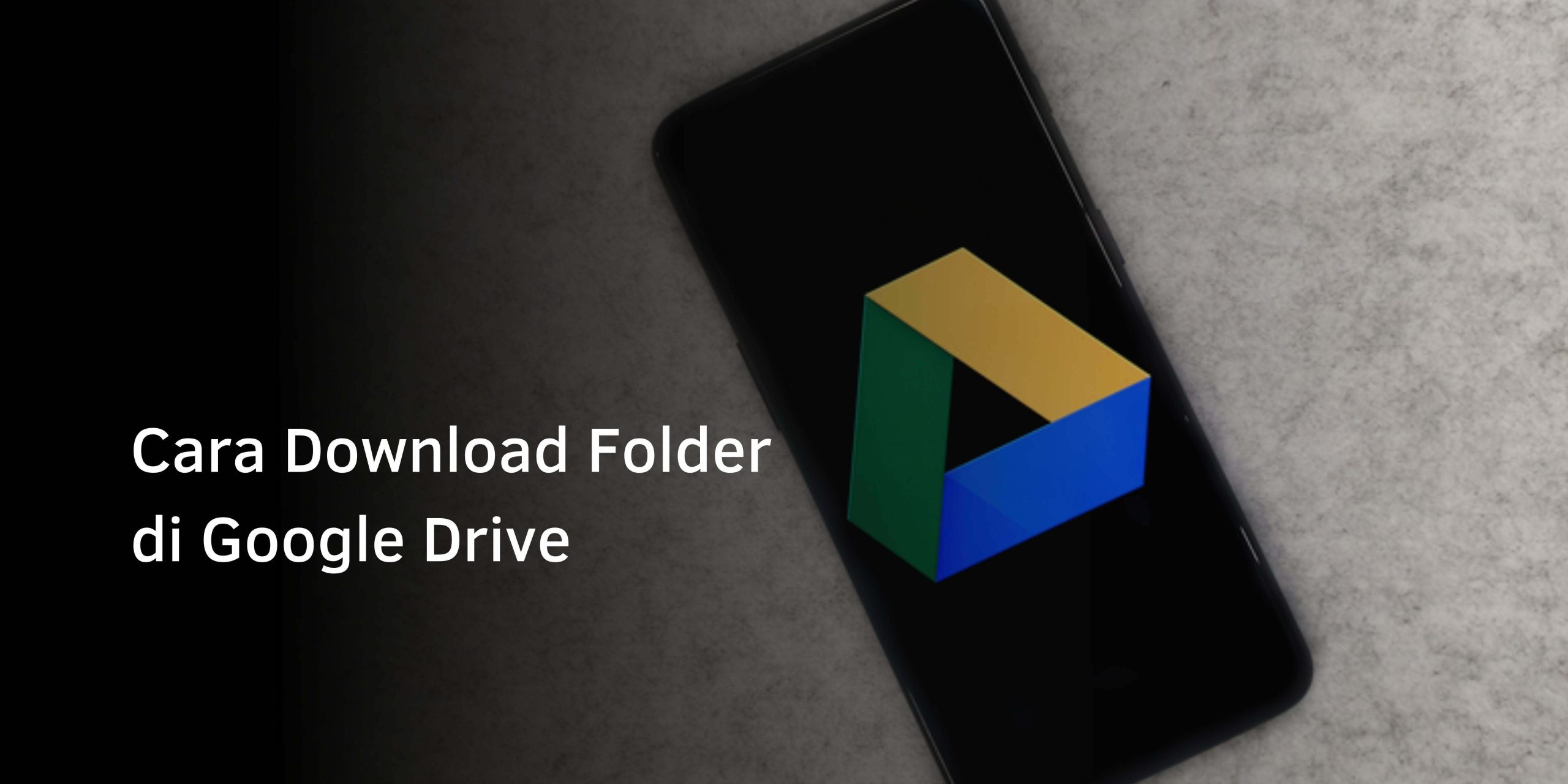Cara Download Folder di Google Drive
Cara Download Folder di Google Drive–Google Drive adalah layanan Google yang memungkinkan pengguna menyimpan file di server mereka, menyinkronkan file antar perangkat, dan membagikannya. Google Drive juga menyediakan aplikasi offline untuk PC dan ponsel cerdas untuk mengakses atau menyinkronkan file dengan mudah. Di Google Drive, Anda dapat membuat file di Google Dokumen, Google Spreadsheet, dan Google Slide yang dapat Anda edit di web atau di aplikasi, dan mengeditnya di file yang sama dengan kolega Anda.
Sejarah Google Drive
Ini beroperasi di bawah payung Google, sebuah perusahaan teknologi besar yang aktif di bidang yang terkait dengan Internet dan produk seperti komputasi awan seperti Google Drive. Google Drive pertama kali dirilis pada 24 April 2012. Per Juli 2018, Google Drive memiliki lebih dari 1 miliar pengguna di seluruh dunia.
Google Drive menawarkan penyimpanan gratis 15GB untuk semua pengguna. Google Drive juga menawarkan paket berlangganan 100GB, 200GB, 2TB, 10TB, 20TB, dan 30TB mulai dari Rp269.000 hingga Rp3.900.000 per bulan atau antara Rp269.000 hingga Rp50.010/tahun. (hanya untuk paket antara 100GB dan 2TB).
Pada Mei 2017, layanan Google menyimpan 3 triliun file. Layanan komputasi awan seperti Google Drive telah menjadi opsi yang memungkinkan kita mengakses file dengan mudah kapan saja, di mana saja tanpa perlu batasan perangkat.
Unduh file Google Drive dari desktop Anda
Seperti menyebutkan di atas, Anda dapat mengakses Google Drive di komputer atau ponsel cerdas Anda. Di bagian ini, sinyal yang baik, kami akan menunjukkan kepada Anda cara mengunduh file Google Drive dari komputer Anda.
- Pertama, buka tautan untuk file Google Drive yang ingin Anda unduh. Jika file yang menginginkan adalah folder, tautan akan memulai di drive.google.com/drive/folders. Sementara file yang dapat mengedit di Google Drive (seperti .docx, .xlsx, atau .pptx) didahului oleh docs.google.com/document, docs.google.com/spreadsheets, dan docs.google.com/presentation. Jika format file bukan dokumen, tautan dimulai dengan drive.google.com/file.
- Jika tautan ke file Google Drive mengarah ke folder atau jenis file yang tidak dapat mengubah, Anda dapat mengunduh file secara langsung. Anda dapat memilih file yang ingin Anda unduh, lalu klik ikon panah bawah untuk mengunduh file ke perangkat Anda.
- Atau klik pada file yang ingin Anda unduh. Setelah itu akan muncul preview file dan klik panah bawah di pojok kanan atas untuk mendownload file yang menginginkan.
- Untuk mendownload semua file yang ada di dalam folder tersebut, klik DOWNLOAD atau DOWNLOAD ALL jika komputer Anda mengkonfigurasi dalam bahasa Indonesia dan Google Drive akan memampatkan file menjadi .zip untuk diekstrak nanti. Setelah proses kompresi selesai, file secara otomatis mengunduh ke perangkat Anda.
- Jika file Google Drive berupa file tunggal yang tidak dapat mengubah, Google Drive akan segera melihat pratinjau file tersebut, seperti pratinjau file yang memilih dalam folder pada contoh di atas. Untuk mengunduh, cukup klik panah bawah dan file akan segera diunduh.
- Jika file Google Drive Anda adalah dokumen yang dapat mengedit, klik menu File. Kemudian pilih Unduh. Kemudian klik pada format file yang ingin Anda unduh. Meskipun contoh berikut menunjukkan spreadsheet Google yang dapat mengunduh dalam format .xlsx, metode ini juga berlaku untuk Google Documents dan Google Slides.
Cara Download File Google Drive Lewat Smartphone Tanpa Aplikasi
Cara Download Folder di Google Drive ini Anda tidak perlu khawatir tidak dapat mengakses file Google Drive Anda dari komputer, karena Anda juga dapat mengakses file dari smartphone Anda. Di bagian ini, Dear Signal membagikan cara mengunduh file Google Drive dari ponsel cerdas Anda tanpa aplikasi.
- Jika Anda tidak memiliki aplikasi Google Drive di ponsel cerdas Anda, tautan file Google Drive akan membawa Anda ke browser ponsel cerdas Anda. Di versi web seluler, Anda hanya dapat mengunduh file satu per satu karena versi seluler tidak mendukung kompresi file.
- Untuk mengunduh file, klik file yang ingin Anda unduh. Saat file pratinjau muncul, klik panah bawah di sudut kanan atas.
- Tetapi jika Anda ingin mengunduh semua file dalam satu folder, Anda dapat beralih ke mode desktop. Klik pengaturan di browser Anda, biasanya tombol pengaturan muncul sebagai tiga titik berurutan atau daftar, lalu klik Desktop untuk beralih ke mode browser di desktop Anda. Kemudian klik UNDUH atau
- UNDUH jika ponsel cerdas Anda memiliki pengaturan bahasa Indonesia.
- Untuk file yang tidak dapat mengedit, membuka tautan di browser Anda akan terlihat sama seperti di desktop Anda. Pratinjau akan muncul dan Anda hanya perlu mengklik panah bawah untuk mengunduh file.
- Jenis file yang dapat mengedit tidak dapat mengunduh dalam mode seluler. Tetapi Anda dapat mengatur mode browser ke desktop untuk mengunduh. Klik pada pengaturan browser Anda dan pilih mode desktop. Setelah halaman beralih ke mode desktop, klik menu File, klik Download, lalu pilih format file yang ingin didownload.
Cara Download File Google Drive Lewat Aplikasi Smartphone
Tentunya akan lebih mudah jika Anda memiliki aplikasi Google Drive di smartphone Anda. Google Drive dapat menunduh dari iOS atau Play Store.
- Setelah mengunduh dan menginstal aplikasi Google Drive di ponsel cerdas Anda, Anda dapat membuka tautan Google Drive melalui aplikasi tersebut. Seperti mode desktop sebelumnya, Anda dapat mengunduh salah satu atau semua file dalam bentuk folder file.
- Untuk mengunduh file, klik file yang ingin Anda unduh. Kemudian, setelah mempratinjau file, klik Berikutnya (tiga titik vertikal) lalu Unduh. File tersebut kemudian akan mengunduh ke ponsel cerdas Anda.
- Untuk mengunduh lebih dari satu file, sentuh dan tahan file, lalu pilih file yang ingin Anda unduh. Kemudian klik Berikutnya dan pilih Unduh.
- Sementara itu, file unit yang tidak dapat mengedit akan segera mempratinjau. Klik Berikutnya dan pilih Unduh untuk mengunduh file.
- Sama seperti file yang tidak dapat mengedit. Saat file yang dapat mengedit terbuka, klik Berikutnya lalu Unduh untuk mengunduh.
Berikut adalah beberapa Cara Download Folder di Google Drive dari desktop dan ponsel Anda dengan atau tanpa Google Drive. Semoga beruntung!